win10如何设置每天定时关机?有时候,我们需要对电脑进行定时关机。这可能是为了节省能源、避免系统崩溃或者只是为了养成良好的习惯。本文将由php小编西瓜详细介绍win10系统设置每天定时关机的方法,帮助你轻松解决这一问题。下面我们将一步一步地指导你完成整个过程。
Win10设置每天定时关机的方法介绍
首先我们需要点击左下角的开始菜单功能,在搜索框中输入运行,打开运行功能后,在运行窗口中输入【at 22:00 /every:M,T,W,Th,F,S,Su shutdown -s -t 100】,然后点击确定,这样电脑就会在每天的22点提醒你100秒后关机。

1、在这里的22:00你可以根据自己的需求进行时间的更改。
2、M-Su分别对应星期一到星期天,如果你星期六星期天不想要定时关机,就把S和Su去掉。
3、100(秒)是定时关机倒计时的时间,也能根据自己的情况进行选择设定。
4、如果想取消定时关机的时候,直接在运行搜索栏中输入 shutdown -a 命令,右下角就会提示"计划的关闭已取消",
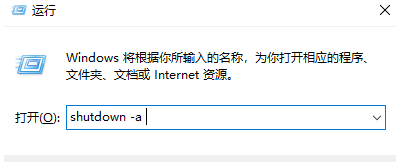
以上就是Win10怎么设置每天定时关机_Win10设置每天定时关机的方法介绍的详细内容,更多请关注php中文网其它相关文章!

每个人都需要一台速度更快、更稳定的 PC。随着时间的推移,垃圾文件、旧注册表数据和不必要的后台进程会占用资源并降低性能。幸运的是,许多工具可以让 Windows 保持平稳运行。

Copyright 2014-2025 https://www.php.cn/ All Rights Reserved | php.cn | 湘ICP备2023035733号